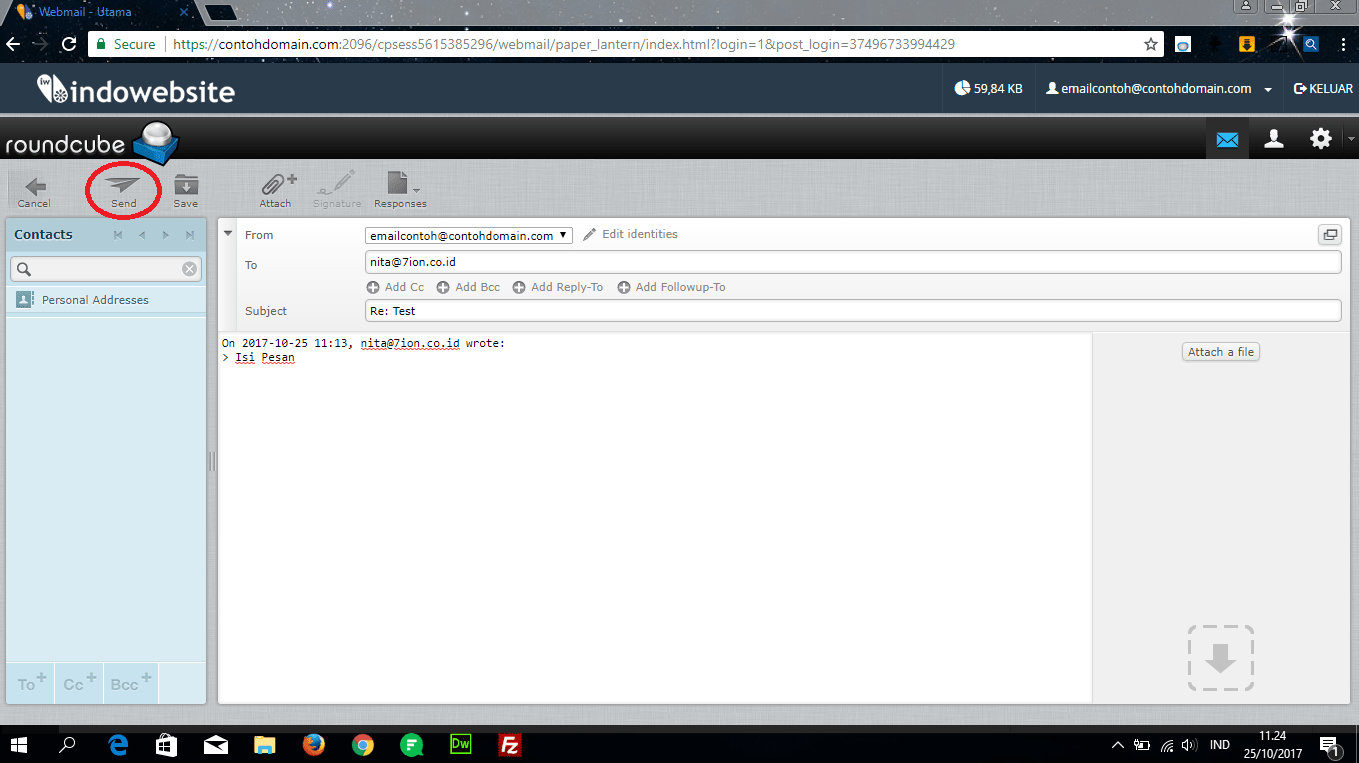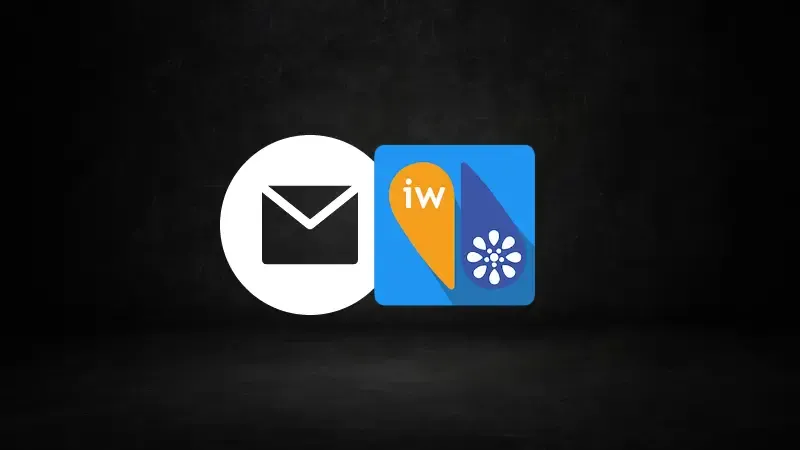Indowebsite merupakan sebuah perusahaan penyedia layanan hosting yang dilengkapi dengan beragam paket hosting dan fitur-fitur yang menarik dengan harga yang sangat terjangkau salah satunya adalah Email Hosting.
Email Hosting adalah layanan hosting yang mengkhususkan pada layanan email saja. Layanan email hosting ini sangat cocok untuk perusahaan yang ingin memiliki akun email pribadi dengan menggunakan domain milik sendiri atau domain atas nama perusahaan.
Yang dimana hal ini dapat menaikkan citra bisnis perusahaan anda serta Eksistensi perusahaan anda khususnya dimata pelanggan. Layanan yang kami sediakan juga mendukung beberapa fitur aplikasi umum seperti webmail, pop3 dan SMPT, IMAP, dan push mail untuk Blackberry, sehingga akan mempermudah Anda dalam penggunaan yang dilengkapi dengan Anti-Spam dan Anti-Virus.
Fitur Unggulan Email Hosting
- Kapasitas penyimpanan yang bisa di atur.
- Data yang masuk lebih terjamin keamanannya.
- Mendukung layanan ekstra seperti webmail, pop3 dan SMPT, IMAP, dan push mail untuk Blackberry.
- Proses komunikasi melalui email lebih cepat dan lancar.
- Fasilitas pengelolaan email masuk lebih teratur.
- Dukungan pelanggan 24 jam berbahasa Indonesia.
- Dan masih banyak fitur unggulan lainnya.
Daftar Email Hosting
Proses pendaftaran Email Hosting baru sangatlah mudah dan singkat, hanya butuh beberapa tahap dan pengisian form yang sederhana. Berikut adalah tahapan pendaftaran.
- Masuk ke halaman pemesanan.
- Pilih Nama Domain yang akan anda buat.
- Konfigurasi
- Mengisi Form data pribadi dan informasi penagihan
- Selesai.
Halaman Pemesanan
Masuk ke halaman pemesanan melalui link Email Hosting dengan menggunakan browser seperti Google Chrome atau Firefox.
Akan muncul halaman seperti di bawah ini.
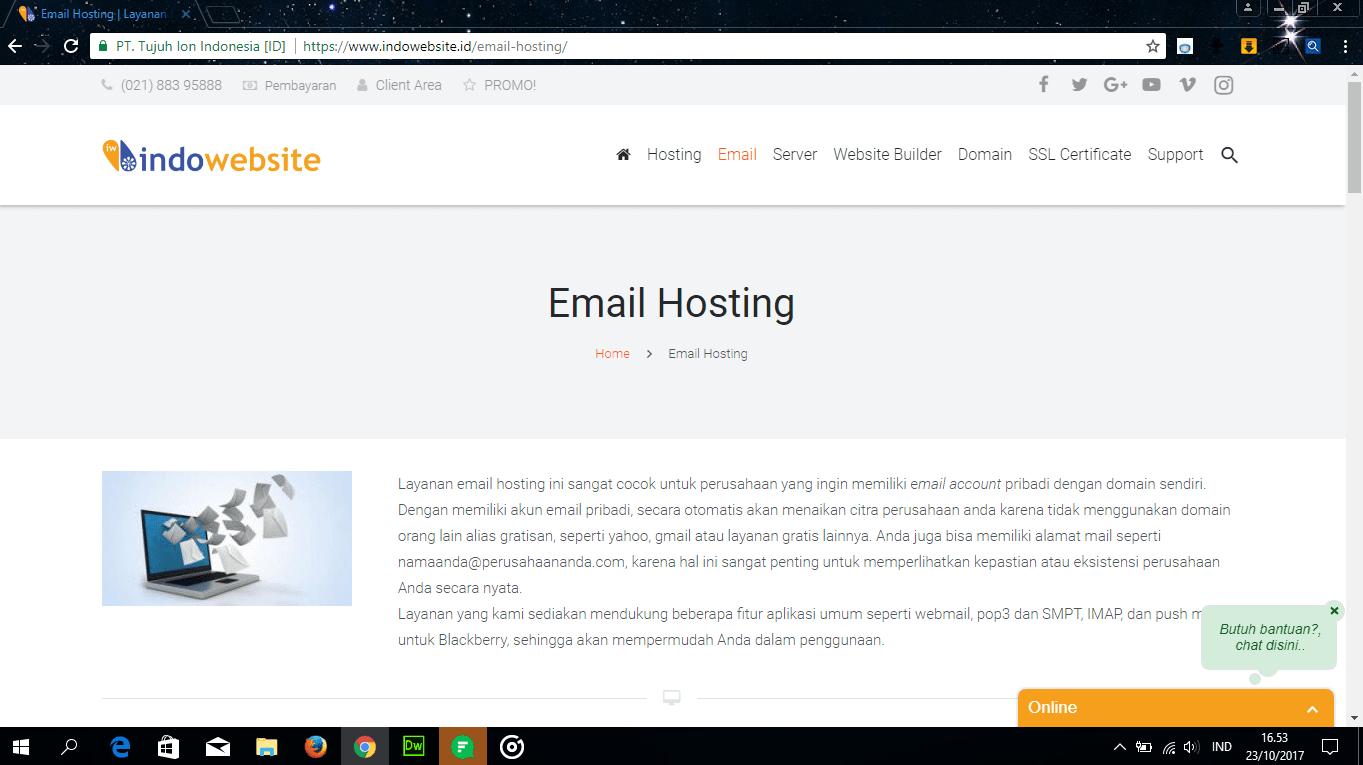
Pilih Paket yang anda inginkan sesuai dengan kebutuhan anda. Klik Order
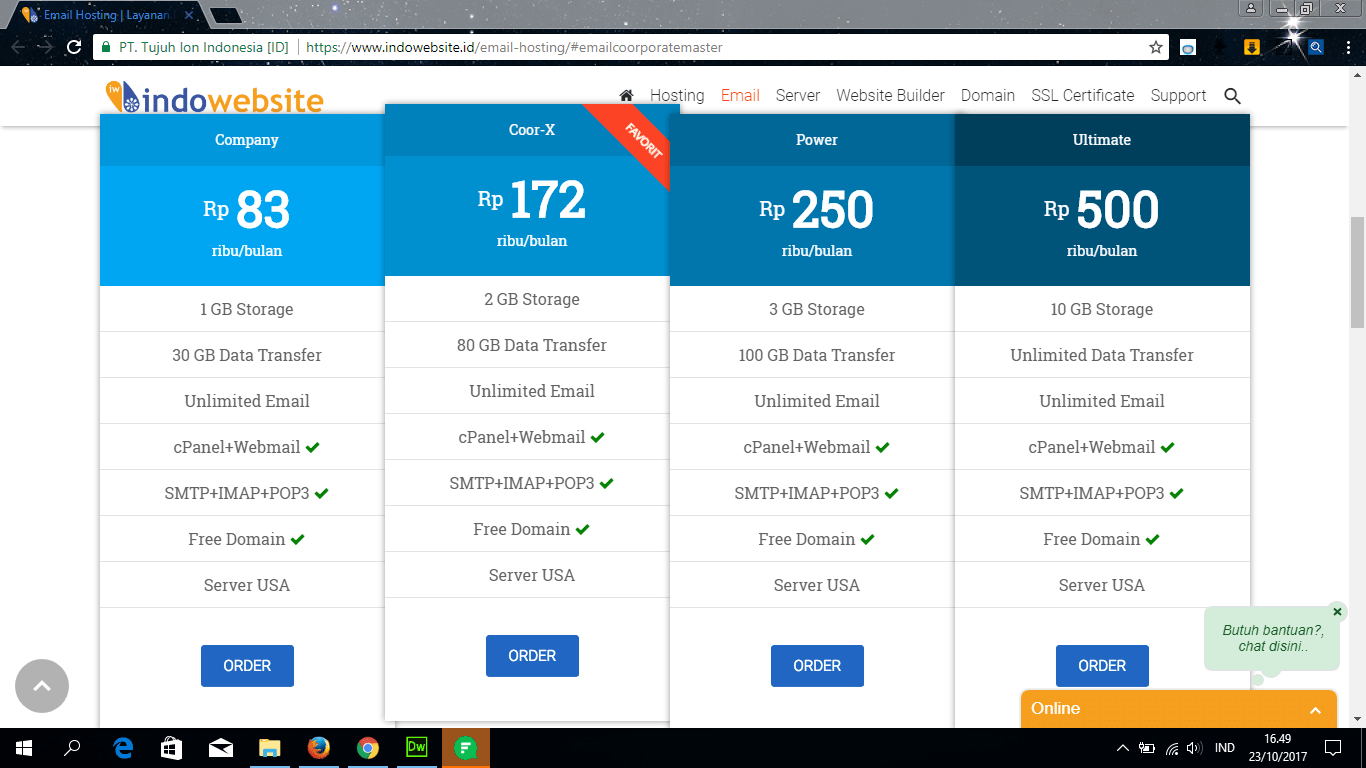
Pilih Nama Domain
Masukan nama domain pilihan anda, lalu tekan pada tombol Cek.
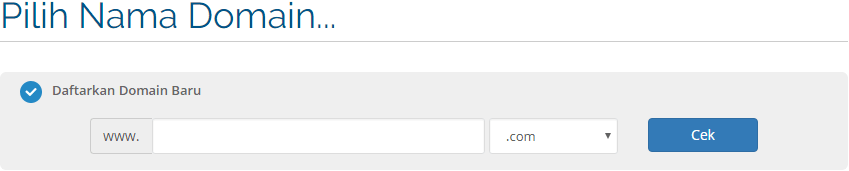
Pastikan Nama Domain Anda tersedia atau belum digunakan oleh pengguna lain. Klik Button Lanjutkan
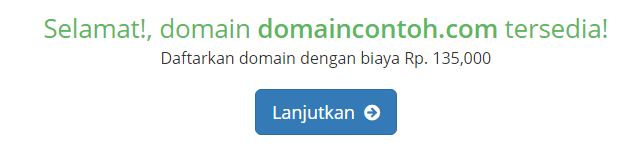
Konfigurasi
Di halaman ini anda diminta untuk mengkonfigurasi opsi yang anda inginkan untuk melakukan pendaftaran email hosting.
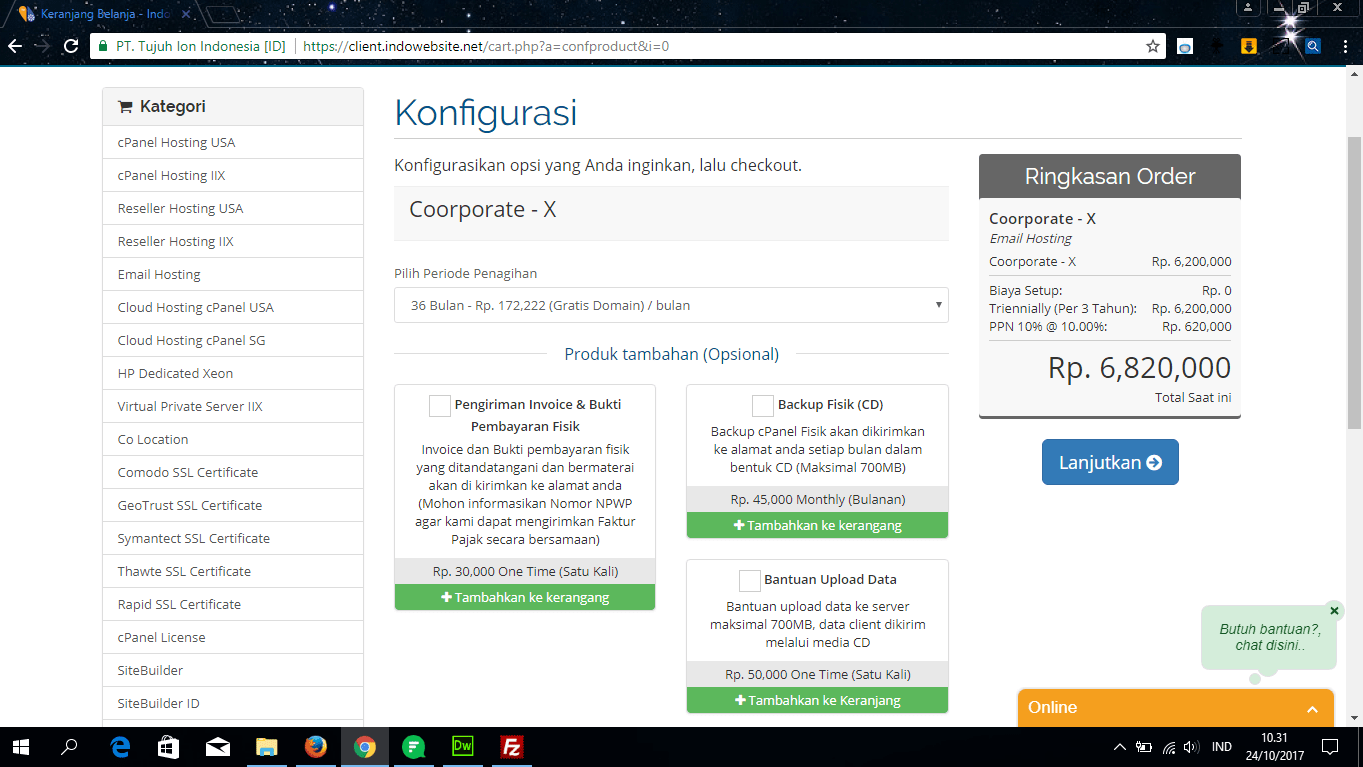
Pilih Periode Penagihan yang anda kehendaki.
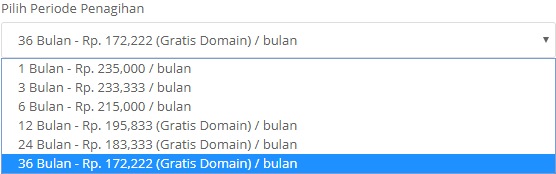
Jika Anda berminat dengan produk tambahan dari Indowebsite anda bisa ceklis produkatau menambahkan ke keranjang belanja anda.
Ringkasan Order anda sudah tertera beserta jumlah yang anda harus bayarkan.
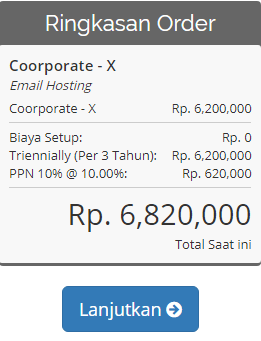
Klik Button Lanjutkan Maka akan muncul tampilan sebagai berikut.

Data Pribadi dan Informasi Penagihan
Klik Button Checkout Maka akan muncul halaman dimana anda diminta untuk mengisi data pribadi dan informasi penagihan anda.
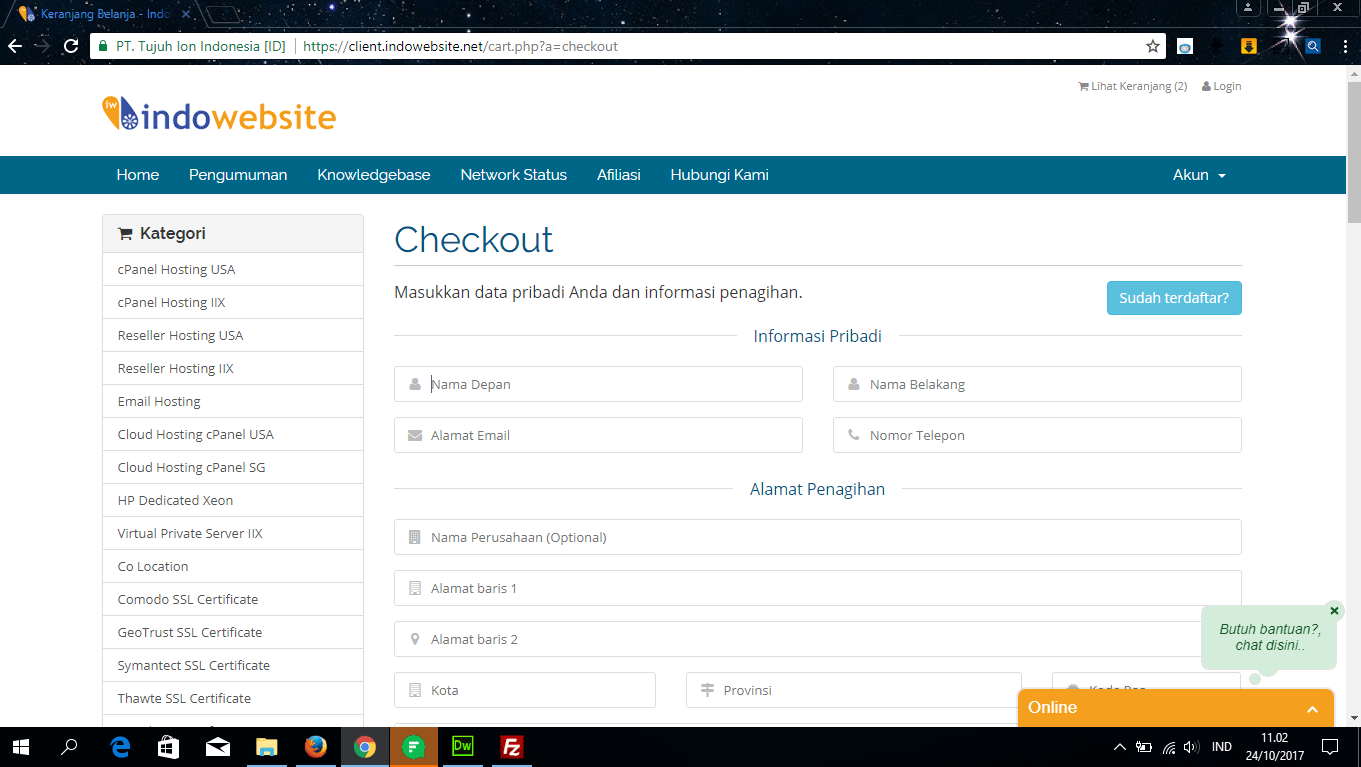
1 Informasi Pribadi
- Nama Depan : Isikan nama depan sesuai dengan kartu identitas (KTP) anda.
- Nama Belakang : Isikan nama Belakang sesuai dengan kartu identitas (KTP) anda.
- Alamat Email : Isikan alamat email anda saat ini.
- No Telepon : Isikan ekstensi nomor telepon anda yang masih aktif dan dapat dihubungi.

2 Alamat Penagihan
- Nama Perusahaan : Isikan nama jelas anda jika mendaftar untuk personal atau nama perusahaan anda jika anda mendaftarcoorporate.
- Alamat baris 1 : Isikan alamat pribadi atau alamat perusahaan anda.
- Alamat baris 2 : Isikan alamat pribadi atau alamat perusahaan anda jika anda memiliki alamat ganda atau kantor cabang sebagai alternatif.
- Kota : Isikan nama kota anda.
- Provinsi : Isikan nama provinsi anda.
- Kode Pos : Isikan Kode Pos daerah anda.
- Negara : Pilih di negara mana anda saat ini berada.
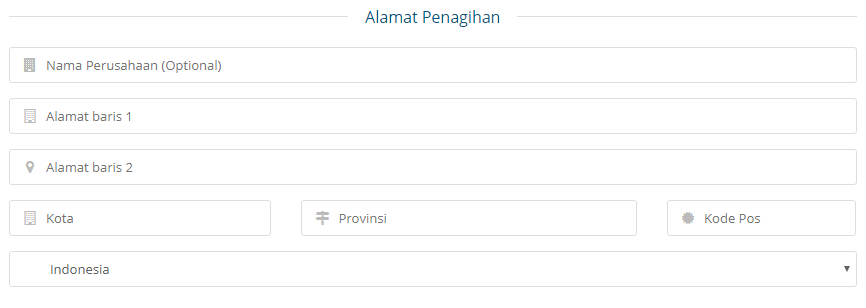
3 Informasi Tambahan
- No HP/Ponsel: Isikan no HO/ponsel anda yang masih aktif dan dapat dihubungi.
- Dari Mana Anda Mengetahui Indowebsite : Pilih Opsi jawaban dari pertanyaan darimana anda mengetahui indowebsite.

4 Informasi Pendaftar Domain
Anda dapat menentukan rincian kontak alternatif yang ada untuk pendaftaran domain, agar menempatkan pesanan atas nama orang atau badan lain. Jika Anda tidak memerlukan ini, Anda dapat melewatinya...
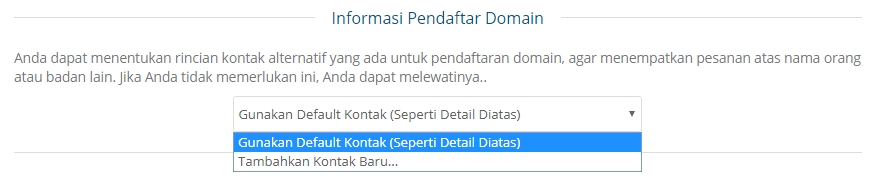
5 Keamanan Akun
- Password : Isikan Password untuk keamanan akun anda.
- Konfirmasi Password : Isikan kembali passowrd anda di kolom Konfirmasi Password.

6 Detail Pembayaran
Info total pembayaran saat ini Pastikan Jumlah Total Pembayaran sesuai dengan harga yang anda order.

7 Metode Pembayaran
Pilih metode pembayaran yang memungkinkan.
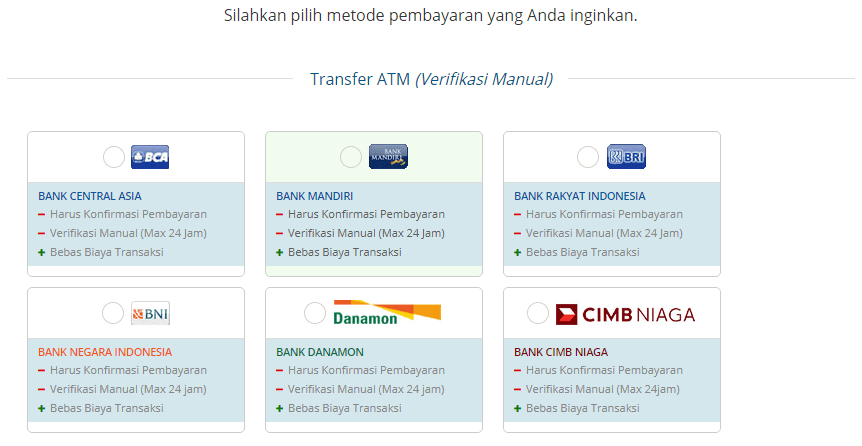
8 Catatan Tambahan
- Isikan catatan tambahan jika perlu
- Ceklis jika anda menyetujui Terms of Service dari Indowebsite
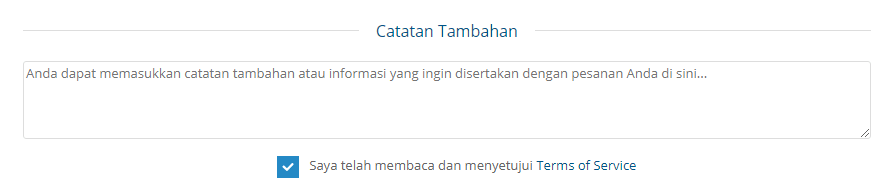
Klik tombol Selesaikan Order. Silahkan cek email Anda, ikuti link untuk verifikasi alamat email yang didaftarkan.
Selesai
Proses order anda sudah selesai, silahkan melakukan pembayaran dan menunggu aktifasi selanjutnya.
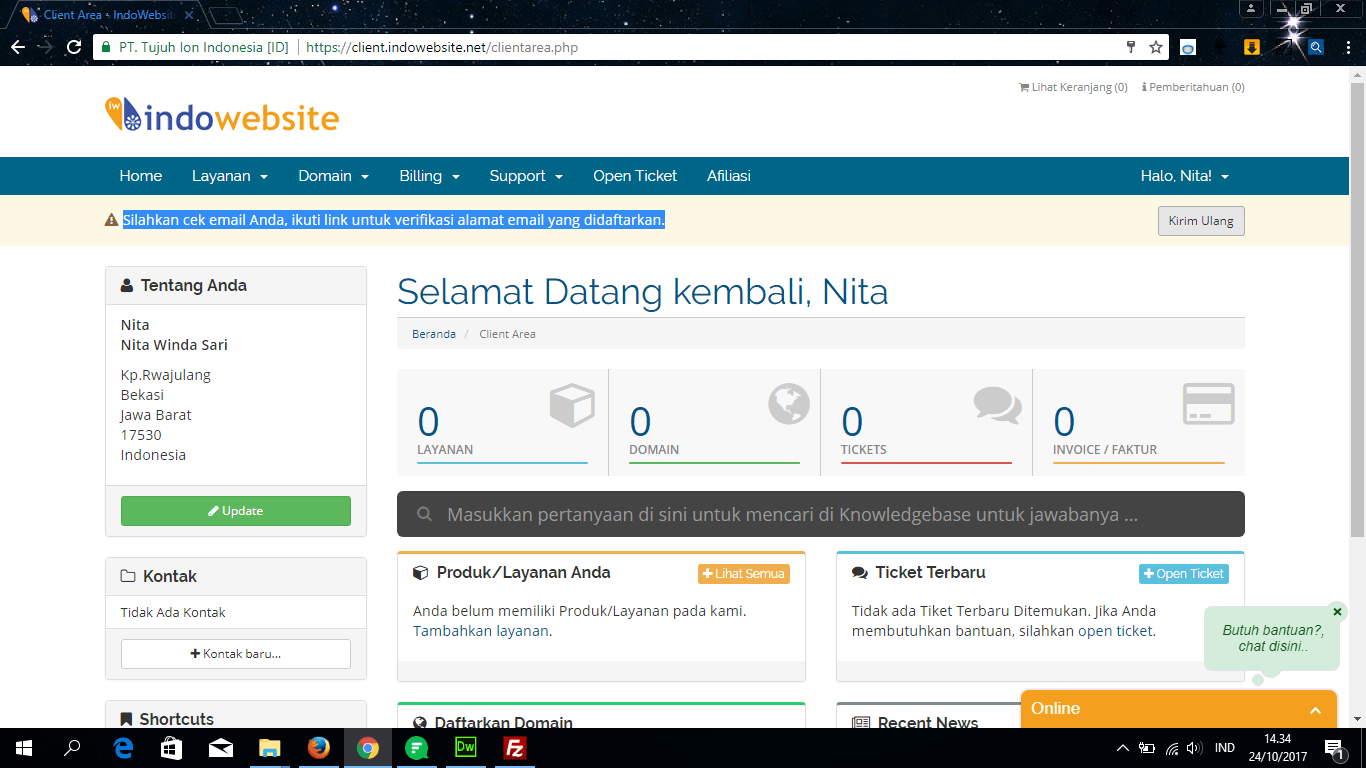
Buat Akun Email di Cpanel
Proses membuat akun email di cpanel baru sangatlah mudah dan singkat, hanya butuh beberapa tahap dan pengisian form yang sederhana.
Login Cpanel
Login cpanel dengan format URL (nama domain anda/cpanel), lalu masukan username dan password cpanel yang sudah anda miliki sebelumnya.
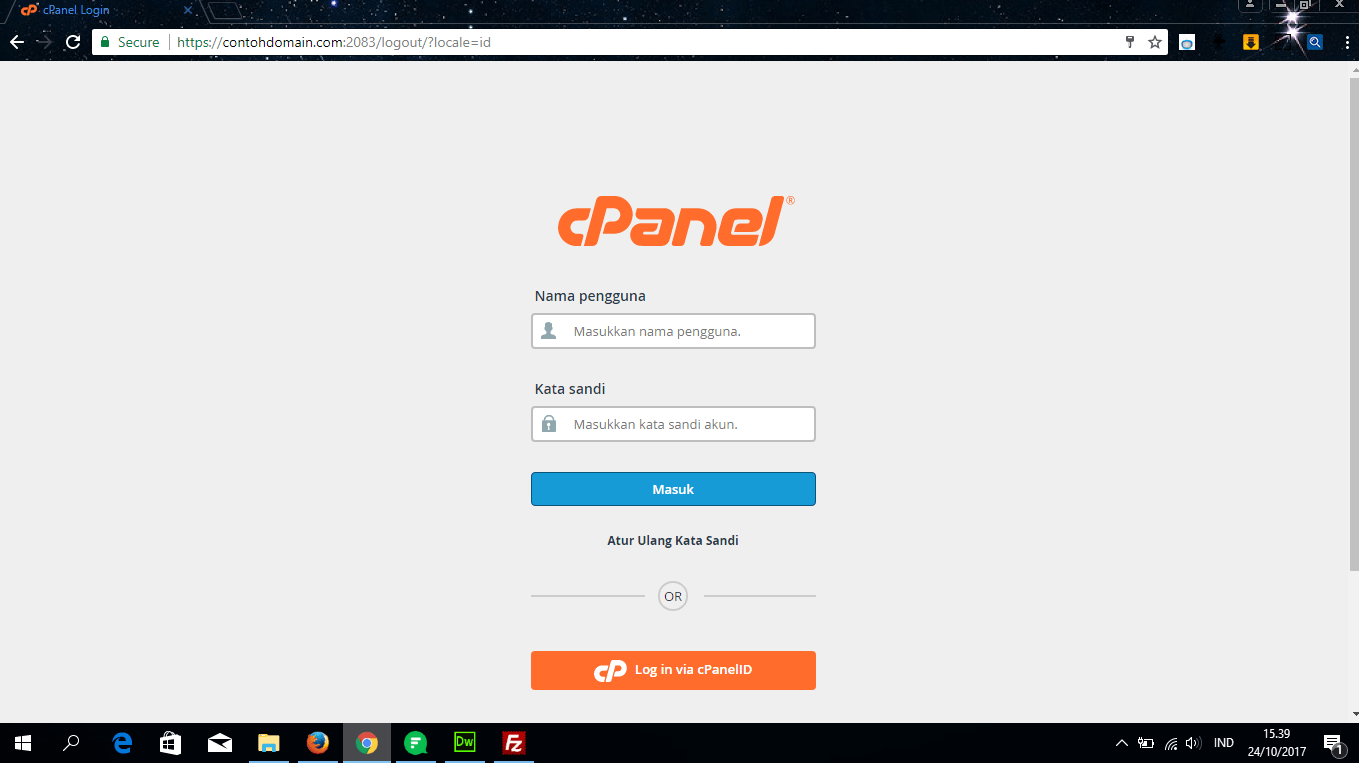
Setelah berhasil login anda akan masuk ke halaman cPanel utama.
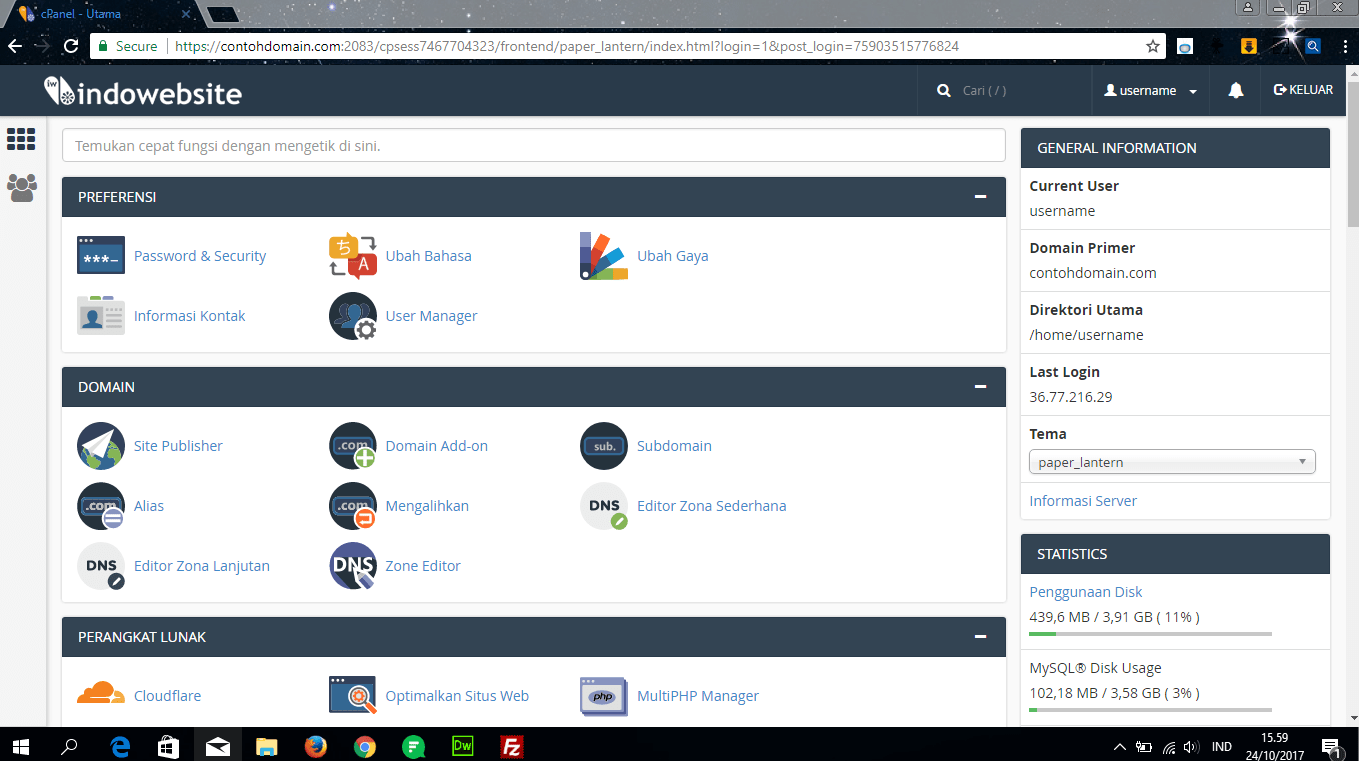
Buat Akun Email
Pilih Tab Email lalu Klik icon Akun Email, seperti tampilan dibawah ini.
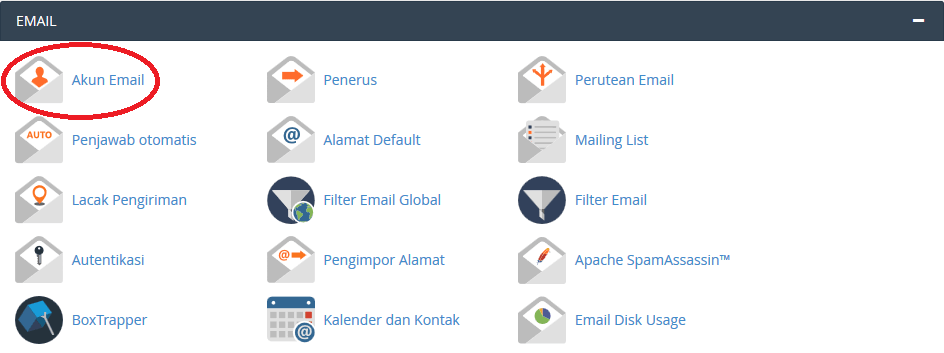
Klik icon Akun Email,maka akan muncul tampilan dimana anda diminta untuk mengisi form untuk menambahkan email.
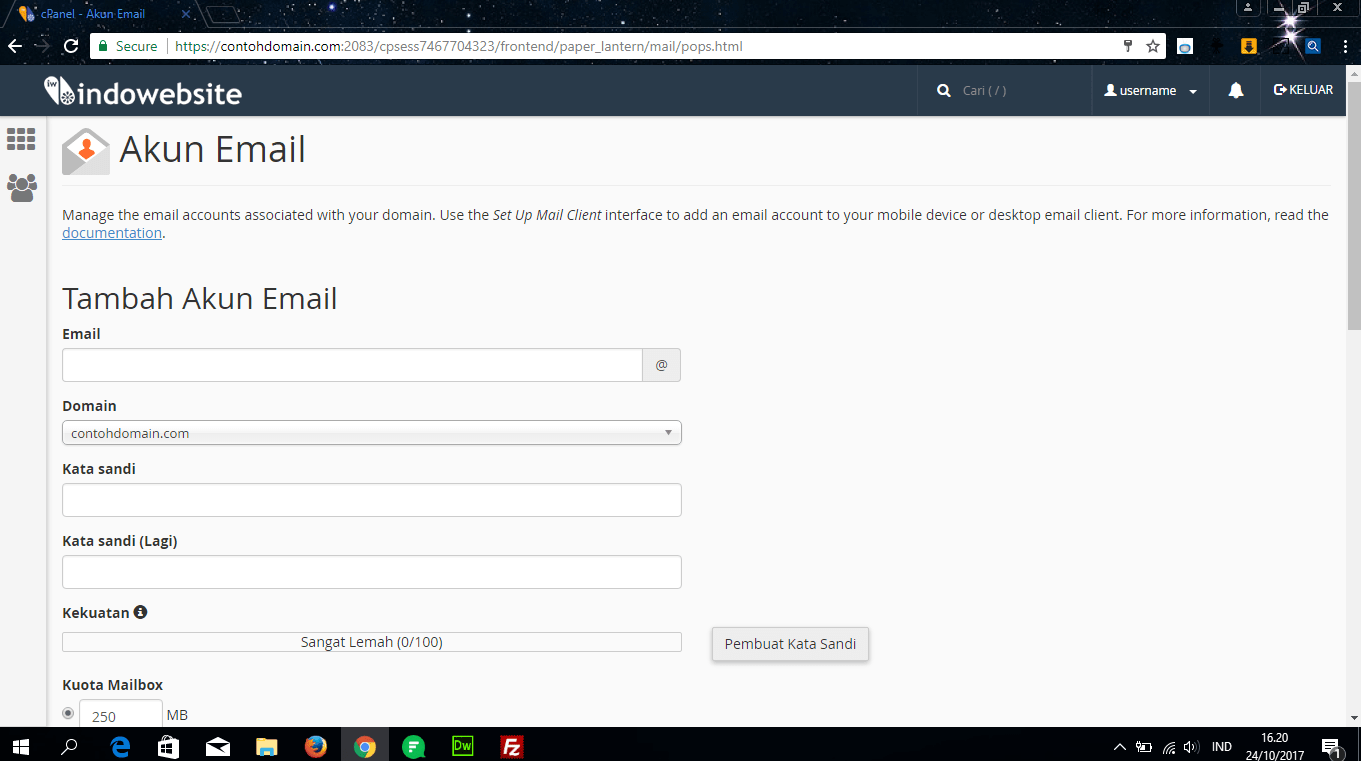
Isikan alamat email yang akan anda buat. dan pilih nama domainnya, lalu masukan password yang ingin di buat.

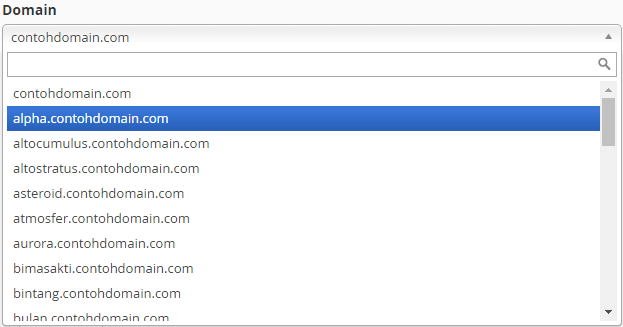
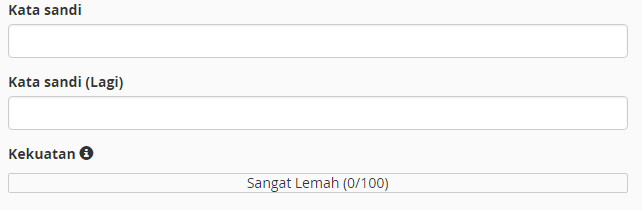
Pilih Kuota MailBox atau Kotak Masuk email anda.
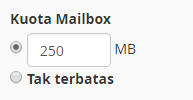
Klik Button Buat Akun Akun Email yang anda buat sudah bisa untuk digunakan, dan secara otomatis akan muncul di daftar email anda.

Menggunakan Webmail Client
Didalam webmail client terdapat beberapa fitur atau fasilitas dimana anda bisa melakukan berbagai aktifitas mulai dari mengirim maupun menerima email dengan tampilan yang cerdas.
Halaman Login Webmail
Masuk ke halaman Login Webmail dengan format URL (nama domain anda/webmail), misal contohdomain.com/webmail dengan menggunakan browser seperti Google Chrome atau Firefox.
Akan muncul halaman login seperti tampilan dibawah ini.
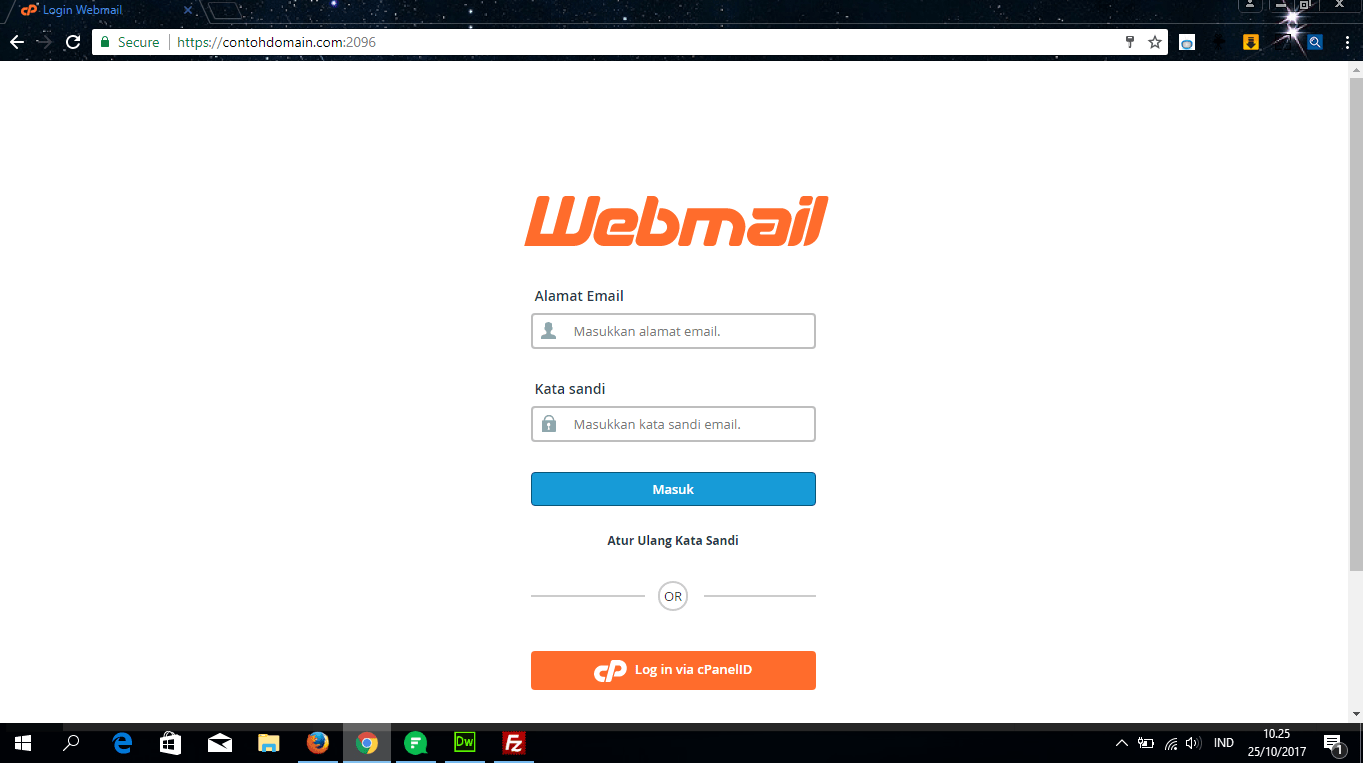
Lalu masukan alamat email dan password yang sebelumnya sudah anda buat.
Anda berhasil Login dan anda akan dialihkan ke halaman utama webmail. Pilih RoundCube sebagai aplikasi webmail default anda.
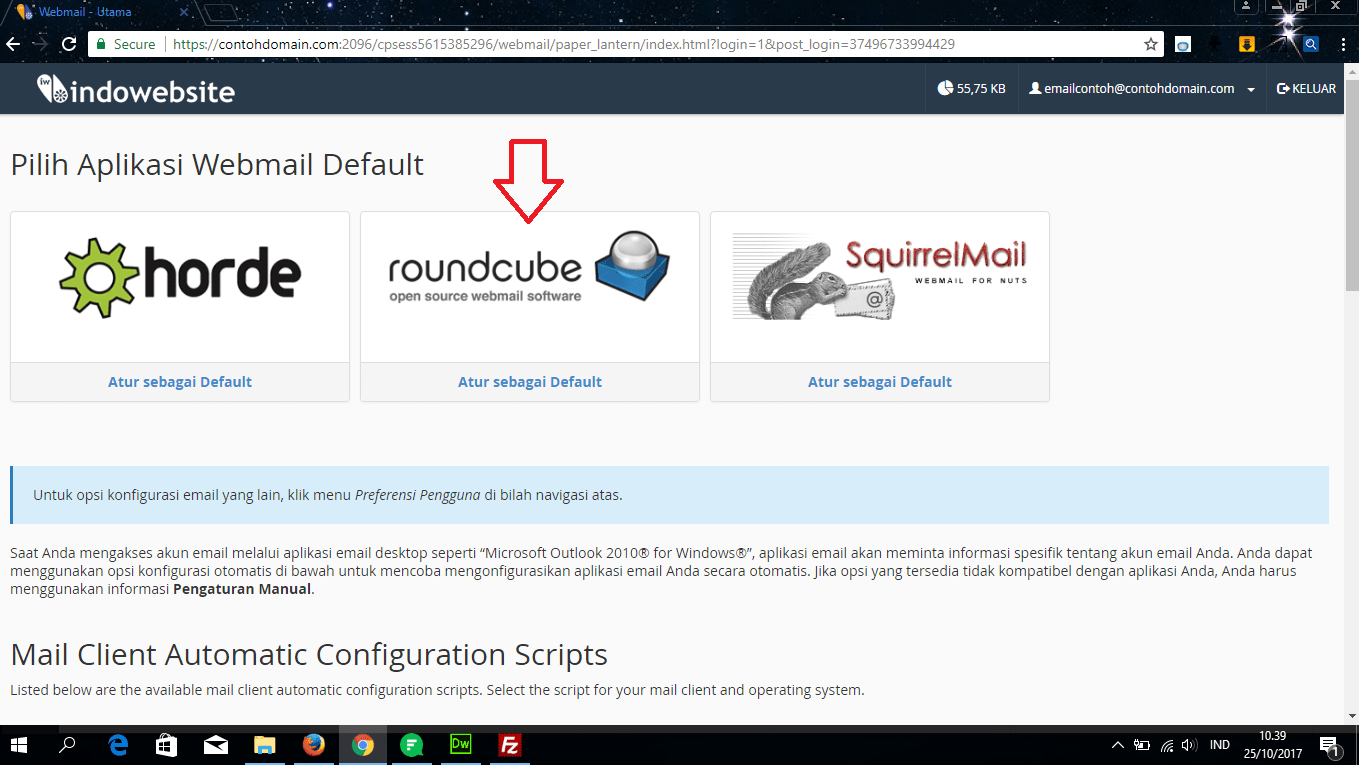
Setting Awal
Untuk menyeting pengaturan umu antar muka pengguna yang ada di webmail anda dapat melakukan tahap yang sangat sederhana.
- Klik Settings di pojok kanan atas.
- Klik Preferences (Pengaturan).
- Pilih User Interface (Antar Muka Pengguna).
- Setting Main Options sesuai dengan keinginan anda.
- Klik Button
Save
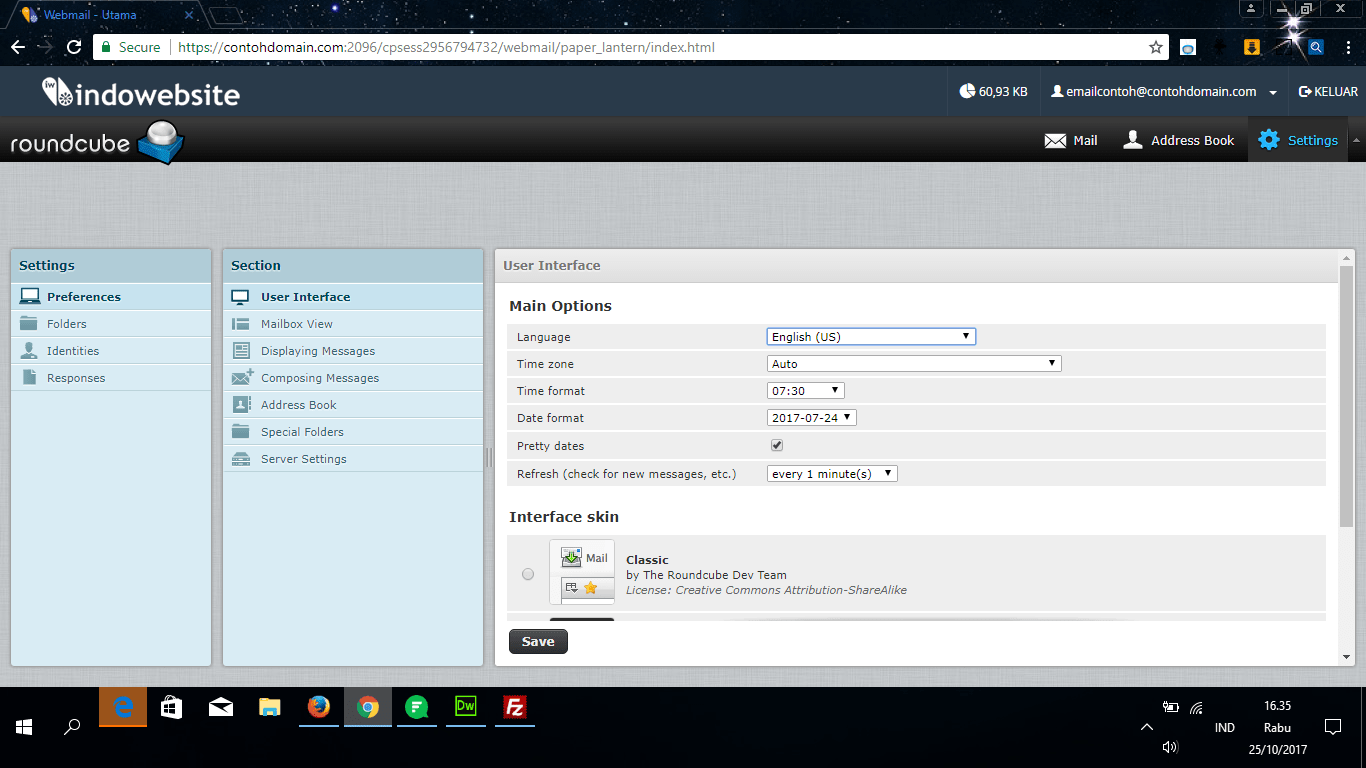
Setting Info pribadi
Untuk menyeting identitas anda di akun webmail anda bisa melakukan beberapa tahap sebagai berikut.
- Klik Settings di pojok kanan atas.
- Klik Identity (Identitas).
- Klik alamat email anda.
- Setting identity(Identitas) sesuai dengan keinginan anda.
- Klik
Button Save
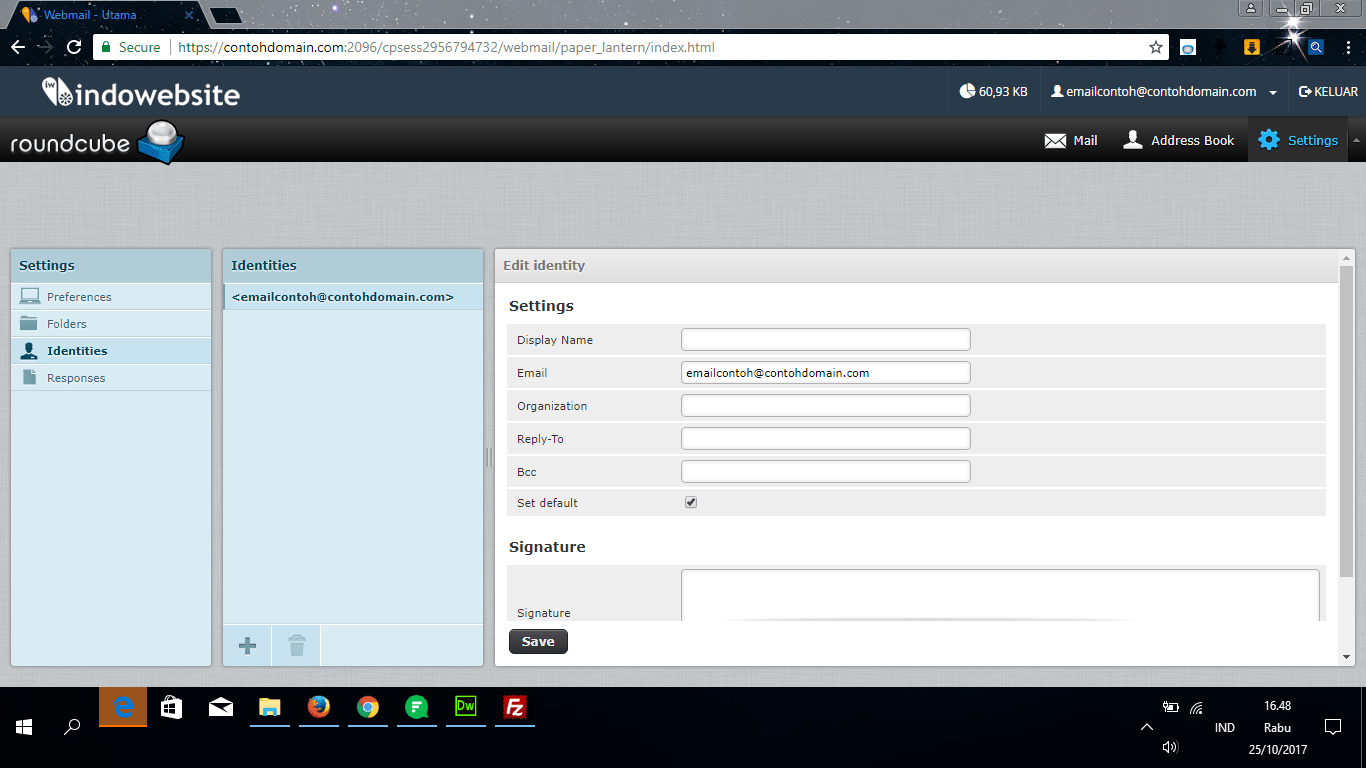
Mengenal Antar Muka Webmail
Setelah anda login dengan alamat email serta password webmail yang anda buat melalui Cpanel, anda akan masuk ke Halaman Utama Webmail yang menampilkan icon dan menu untuk mengakses semua fungsi di Webmail.
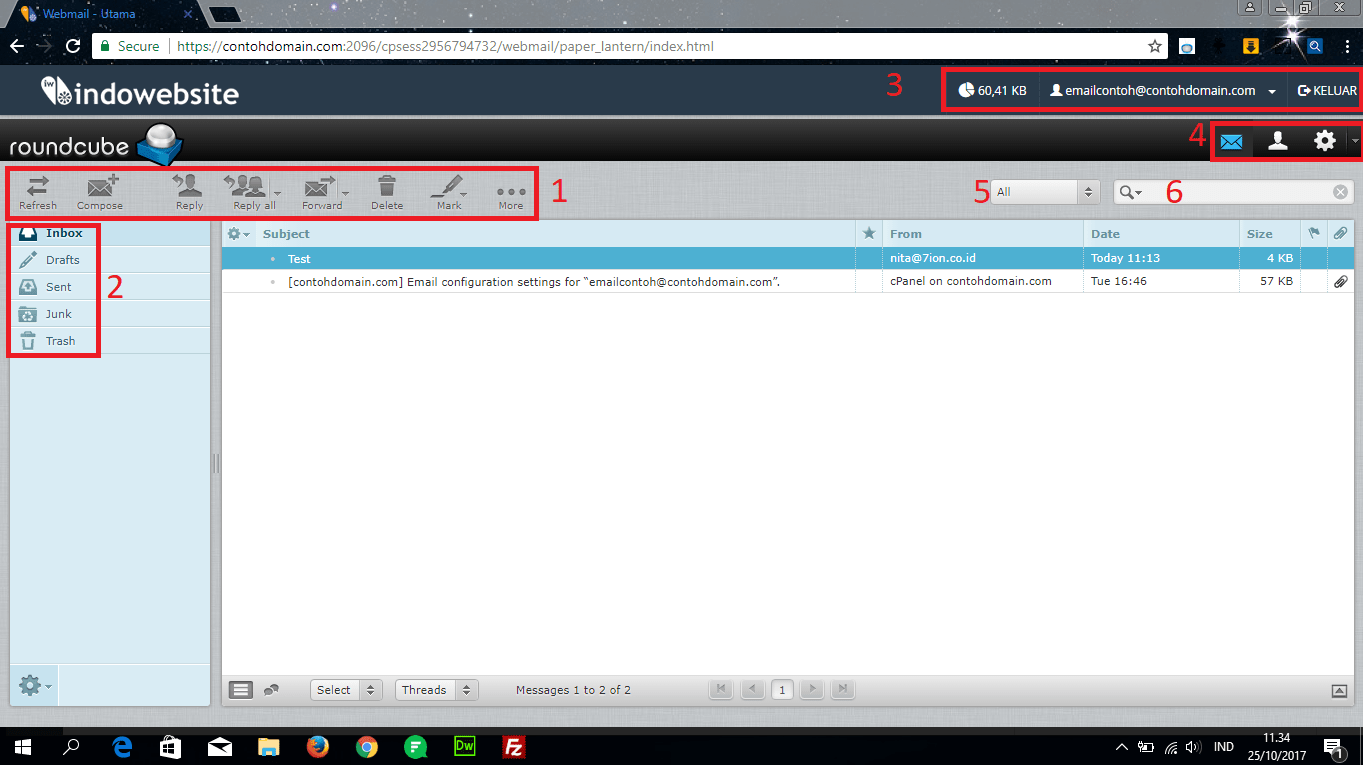
1 Pengelolaan email
- Refresh : Merefresh halaman webmail.
- Compose : Menulis pesan/email baru.
- Reply : Membalas pesan/email.
- Reply All : Membalas kepada semuanya termasuk alamat yang berada pada CC.
- Forward : Meneruskan email/pesan yang anda terima ke pengguna email lain.
- Delete : Menghapus email/pesan.
- Mark (Tandai)
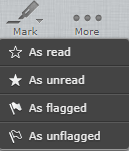
- As Read : Tandai sudah dibaca.
- As UnRead : Tandai belum dibaca.
- As Flagged : Tandai sebagai penting.
- As UnFlagged : Tandai sebagai tidak penting.
- More (Lainnya)
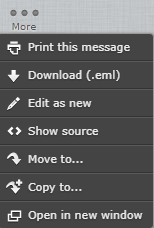
- Print tis message : Print email/pesan.
- Download(.eml) : Download email/pesan dengan format .eml.
- Edit as New : Edit menjadi email/pesan baru.
- Show Source : Menampilkan Source Kode email/pesan.
- Move to : Memindahkan email/pesan ke tempat lain.
- Copy to : Menyalin email/pesan ke tempat lain.
- Open in new window : Membuka pesan/email di jendela/tab baru.
2 Manajemen Email
- Inbox : Menampilkan pesan/email yang diterima..
- Draft : Menampilkan bekas catatan pesan/email yang belum anda kirim.
- Sent : Menampilkan pesan/email yang telah anda kirim kepada pengguna email lain.
- Junk : Menampilkan pesan/email spam.
- Trash : Menampilkan pesan/email yang anda hapus namun masih bersifat sementara.
3 Manajemen Email
- Menampilkan Penggunaan Disk Email.
- Opsi untuk memilih konfigurasi mail client.
- Keluar : Keluar/Logout dari Webmail.
4 Aktifitas dan Fitur
Menampilkan aktifitas email.
- Menampilkan daftar kontak email anda.
- Menyeting fitur-fitur yang ada di webmail.
5 Filter
Memfilter pesan/email yang akan ditampilkan berdasarkan kategori.
Mengirim Email
Untuk mengirim Pesan/Email anda hanya butuh beberapa tahap yang sangat mudah dan sederhana.Berikut adalah langkah-langkah mengirim email.
- Klik
Compose
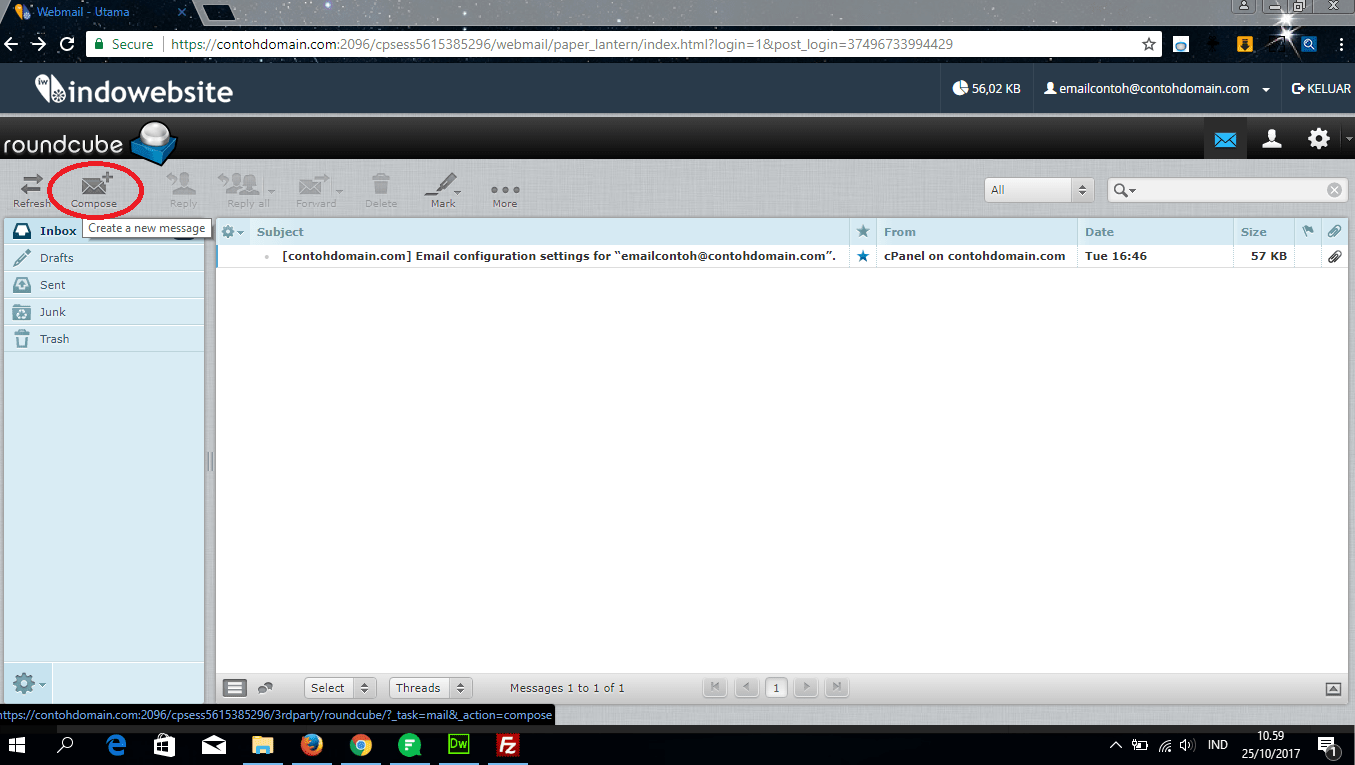
- Isikan alamat Email yang akan dituju.
- Isikan Subjek atau judul pesan jika perlu.
- Jika ingin melampirkan file anda cukup klik icon
Attachment - Klik
Send
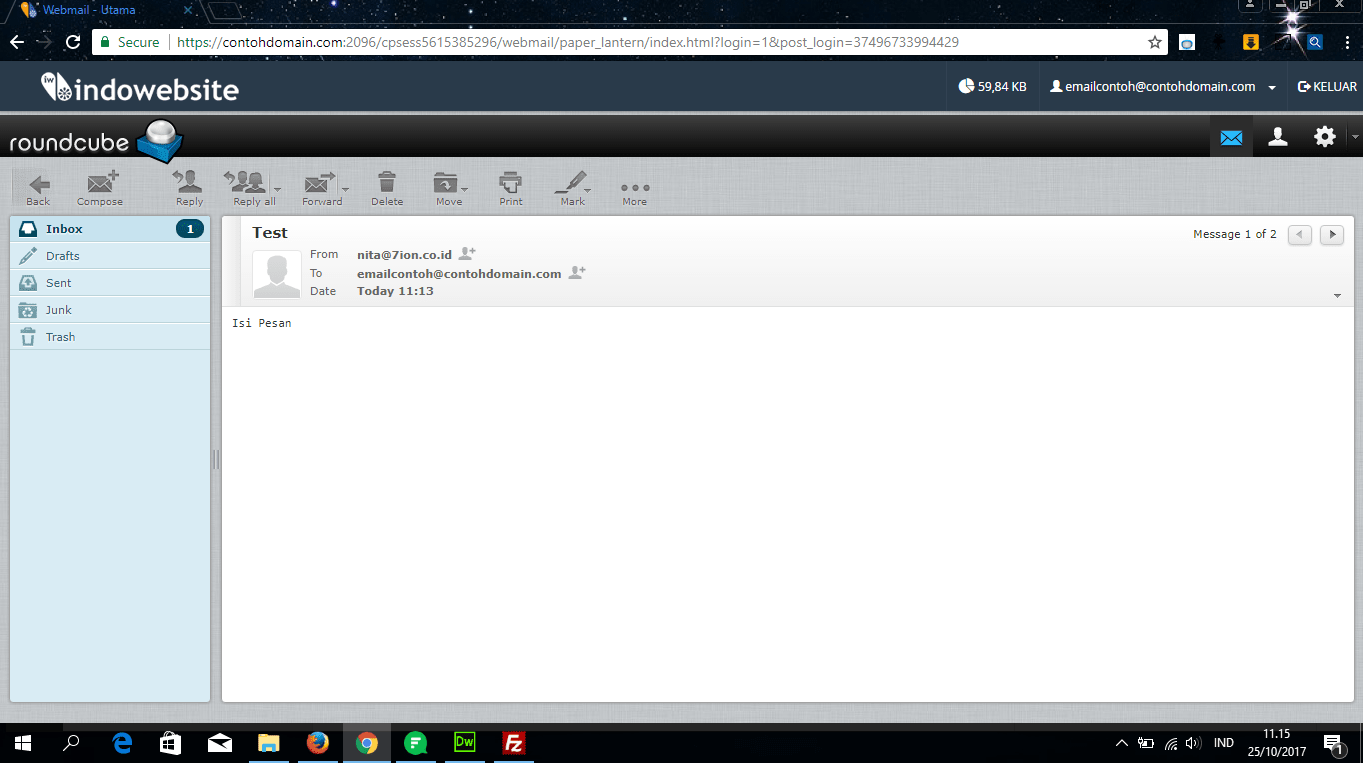
Membaca Email
Untuk membaca atau melihat Email Masuk anda cukup melakukan tahap yang sangat mudah dan sederhana.
- Klik menu
Inbox - Pilih Email/Pesan yang akan dibaca.
Membalas Email
Jika ingin membalas anda bisa mengklik icon atau tulisan Reply. Klik Send seperti tampilan dibawah ini.